Microsoft PowerToys について
Microsoft PowerToys は、標準の Windows11 / Windows10 に「あったら便利なソフト」をまとめて提供しているソフトウェアです。
Microsoft PowerToys は、パワー ユーザーが Windows エクスペリエンスを調整および合理化して生産性を向上させるためのユーティリティ セットです。
https://learn.microsoft.com/ja-jp/windows/powertoys/
私は PowerToys を以前から使用していて、
- 画面内の色を調べる Color Picker
- キーボードレイアウトを変更する Keyboard Manager
- 画像サイズを変更する Image Resizer
を便利に使用していました。
Microsoft PowerToys 0.70 アップデート
Microsoft PowerToys の Ver. 0.70 が公開されました。
Ver.0.70 で追加された機能は、
- Mouse Without Borders 複数の画面でキーボードとマウスを共有して使用する
- Peek エクスプローラーでクイックプレビューを実行する
の二つです。どちらも興味深い機能です(モニタを2面持っていないので Mouse Without Bordersは試せないのが残念)。早速アップデートして使用しています。
US配列キーボードで IME 有効 / 無効の Ctrl + Space が使えない
私は US 配列キーボードを使用して、IME 有効 / 無効 の切替に Ctrl + Space を割り当てています。
この状態で Microsoft PowerToys を Ver.0.70 にアップデートすると、エクスプローラー上で IME の切替が出来なくなっていました。そのため、フォルダ名やファイル名に日本語が入力できません。とりあえず、メモ帳との間でコピペして回避していました。
原因は、追加された新しい機能の Peek のデフォルトのキーバインドが Ctrl + Space になっていて、エクスプローラー上では IME の切替よりも Peek の機能が優先されていた為でした。
解決方法
Peek のアクティブ化のショートカットを変更しました。私は Ctrl + Alt + Space に変更しました。
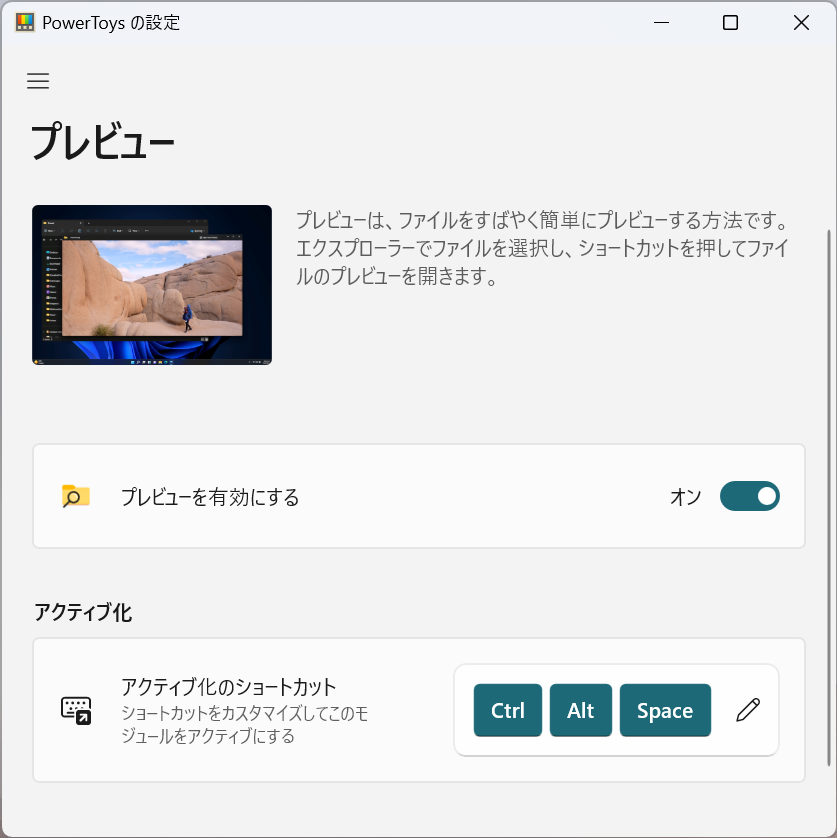
これで、エクスプローラーで IME の有効 / 無効が切り替えられるようになりました。
まとめ
Microsoft PowerToys を Ver.0.70 に更新した所、追加された Peek のデフォルトのキーバインドと US キーボードで設定している IME の有効 / 無効の切替のショートカットが干渉し、エクスプローラー上で IME の切替が出来なくなり、プレビューが動作するようになりました。
US キーボードの IME の有効 / 無効の切替は Ctrl + Space のままで変更せず、Microsoft PowerToys の Peek のアクティブ化のショートカットを Ctrl + Alt + Space に変更する事で回避できました。
US キーボードを日本語環境で使用している場合にハマりやすい箇所ですので、参考になれば幸いです。
今回のアイキャッチ画像
セキセイインコを生成しました。鳥は、特に顔が綺麗に中々できません。数十枚生成した中の1枚です。

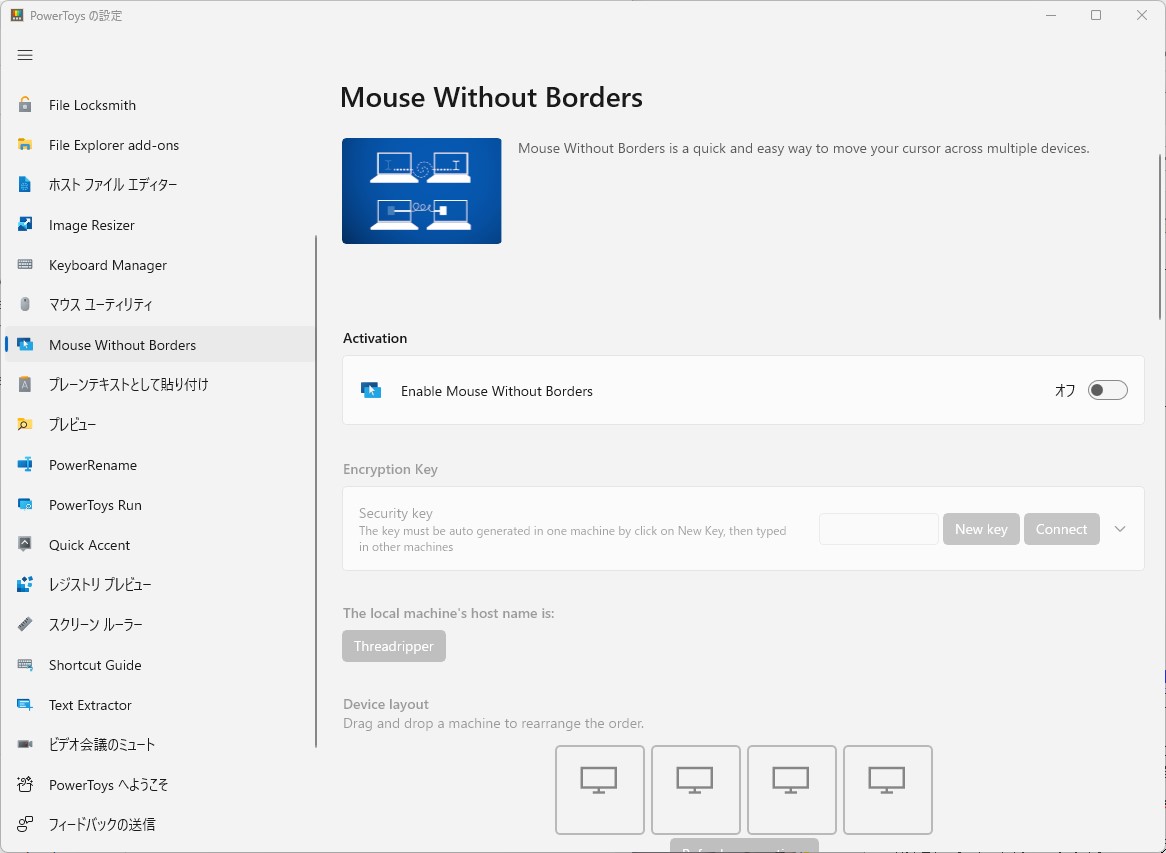
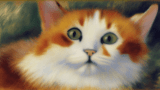


コメント